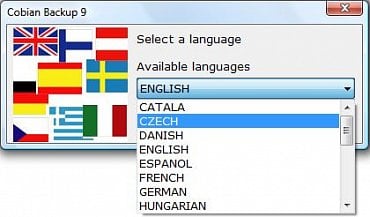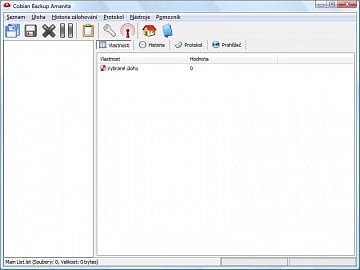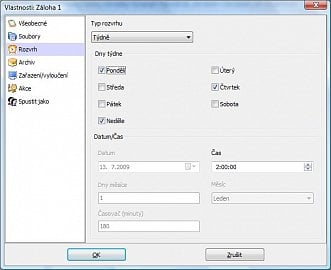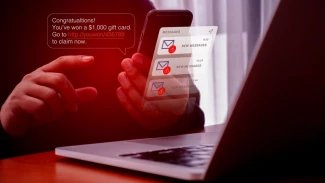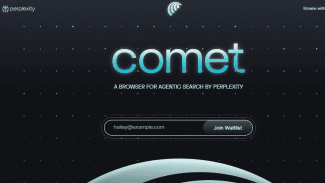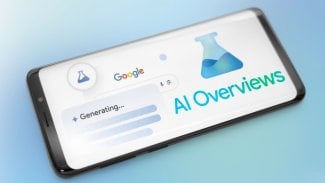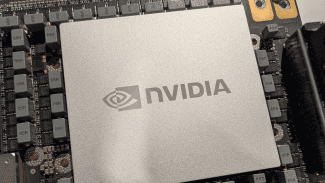V tomto článku se dočtete něco málo o zálohování dat a programech pro jeho podporu s použitím spíše v domácnosti nebo menších sítích. Mnoho uživatelů zálohuje svá data ručně, pouhým kopírováním nebo vypalováním na CD, DVD nebo jiné nosiče či disky. Technika je to samozřejmě účinná a jednoduchá, ale velice nepohodlná a při více složkách nebo souborech na různých místech velmi nepraktická. Použít se může jen při malém objemu dat, která jsou pohromadě. Pro větší zálohování jsou nabízeny pomocné programy. Dostupné jsou jak programy zdarma, tak i programy placené. Placené toho samozřejmě umějí o něco více, ale pro domácí použití naprosto dostačují zástupci freeware. Ke špičce v oblasti freeware zálohovacích aplikací patří dlouhodobě Cobian Backup, o kterém se více dočtete v tomto článku.
Instalace a první spuštění
Cobian Backup je freeware program pro pomoc při zálohování. Zjednodušeně lze říci, že program umí naplánovat a provést kopírování vašich dat na určené místo. Ale i spoustu možností navíc. Samozřejmostí u těchto programů je podpora zálohy na jiný disk, externí disk nebo ftp server.
Před instalací je na výběr z velkého množství jazykových verzí. Nechybí ani čeština
Instalace probíhá naprosto bezproblémově, na výběr dostanete z velkého množství podporovaných jazyků, mezi kterými nechybí ani čeština. Autor programu totiž nabízel ke starší verzi 8.0, i k nové 9.0, překladač, pomocí něhož může kdokoliv přidat svůj mateřský jazyk. Už během instalace si můžete i zvolit, jakým způsobem se bude program chovat a spouštět, jako aplikace nebo služba. Zda se má automaticky spouštět pro aktuálního uživatele, pro všechny nebo se nemá spouštět vůbec. V případě použití v menší síti má tedy administrátor dohled i nad chováním tohoto programu. Po instalaci se objeví v systémové liště logo programu, červená muchomůrka. Programu v této chvíli musíte pomoci a vytvořit úlohu, kterou bude vykonávat.
Po prvním spuštění se programu musí naplánovat úlohy, které bude vykonávat
Vytváříme úlohy
Programu nyní musíme říci, co vlastně má za úkol zálohovat. Vytvořit lze jednorázovou úlohu nebo periodicky se opakující. Kliknutím na ikonku se zápisníkem nebo Úloha->Nová úloha (případně ještě klávesovou zkratkou Ctrl+A) se nám zpřístupní volby pro nastavení požadované úlohy. Úlohu si můžeme pojmenovat podle libosti a vybrat z velkého množství možností. Pokud nerozumíte, co některá volba znamená, po najetí kurzorem myši se objeví nápověda. Cobian backup podporuje 3 typy zálohy, a sice plnou, která zálohuje všechny vybrané soubory a složky, dalším typem je rozdílová, která zálohuje jen soubory změněné od poslední plné zálohy. Třetí možností je záloha přírůstková, která pracuje se soubory změněnými od posledního zálohování.

Možnosti vytvoření úlohy jsou jednoduché, srozumitelné a s možností nápovědy po najetí kurzorem myši.
Vytvoření úlohy – jednoduché, srozumitelné a zároveň s dostatečným množstvím funkčnosti
Důležitou volbou je vytvoření oddělené zálohy s použitím časových údajů, která při zaškrtnutí vytváří každou zálohu do nové složky, pojmenované s datem a časem provedené zálohy. V případě, že toto políčko zůstane nezaškrtnuté, bude se jednoduše přepisovat již existující složka se zálohou.
Dalším krokem je výběr souborů a složek, které chceme zálohovat. Nejjednodušší metodou je přetažení myší z průzkumníka. Můžete přetahovat soubory i složky. Pokud potřebujete provést zálohu dat z FTP, podporuje Cobian backup i tuto možnost. V případě, že jste již s výběrem spokojeni, vyberete podobným způsobem cílovou složku.
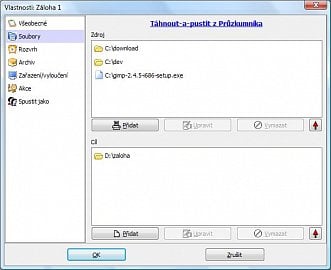
Nahoře jsou zobrazeny uživatelem vybrané soubory, určené k zálohování. Ve spodní části je cíl zálohy. Lze ukládat na jiný pevný disk, na externí disk, na jiný počítač v síti nebo na server FTP
Výběr souborů určených k zálohování. Nahoře vybrané soubory, dole je cílová složka zálohy
Po výběru dat můžeme pokračovat k nastavení rozvrhu, tedy naplánování periodicky se opakujících záloh. Na výběr je z mnoha možností. První z nich je jednorázová záloha, které určíte jen čas a datum. Při výběru „Denně“ vyplníte pouze čas, ve který chcete provést každý den zálohu, a program se již o vše postará sám. Další možností je „Týdně“, tedy vyberete dny v týdnu a čas. V režimu „Měsíčně“ se vás program zeptá na dny v měsíci, ve které chcete provést zálohu. Vyplnit je samozřejmě možné více dní, oddělují se čárkou. „Ročně“ nabízí možnost provést zálohu jen v určený den v roce, vyberete datum a čas a program se ve správnou chvíli probudí a provede kopírování. Posledním automatickým režimem je „Časovač“, kterému v minutách určíte časové odstupy od jednotlivých záloh. Poslední možností je vše provádět ručně.
Rozvrh automatických záloh – možnosti nastavení záloh jsou poměrně široké
Data je možné kopírovat v původní velikosti nebo komprimovat metodou zip nebo 7zip. Podporováno je i rozdělení na obvyklé velikosti formátu od disket po DVD nebo dle vlastních požadavků. Vytvořenému archivu můžete přiřadit heslo, komentář a typ šifrování. Další možnosti, které už nevyužije každý, jsou například akce před zálohováním a po zálohování. Můžete před zálohováním spustit, zastavit službu, spustit aplikaci a další pro běžného uživatele poměrně málo využitelné činnosti. Podobná je nabídka akcí po zálohování, která přináší i restart nebo vypnutí počítače, což už může být využitelné více, když například večer po práci na počítači necháte počítač zapnutý a jdete spát, on sám provede zálohu a nakonec se i sám vypne. Spouštění úloh jako jiný uživatel může být využito v menších sítích.
Vytvořená úloha se zobrazí v seznamu úloh. Cobian backup nabízí možnost vytvoření více seznamů, například pro různé uživatele, a následné hromadné spouštění úloh v jednotlivých seznamech. Vše pohodlně a přehledně zpracováno. Program nabízí více funkcí, jako například skvěle zpracovanou nápovědu a pomocníka ve formě jednoduchého prohlížeče „html stránek“. V uvozovkách proto, že prohlížeč neobsahuje adresní řádek, tedy zobrazí jen vytvořené nápovědy. Další funkce ale už nemají tolik významu pro náš jednoduchý návod jak zálohovat, nebudu je tedy více popisovat.
Závěr
Cobian Backup je špička mezi freeware zálohovacími programy. Pokud vám ale nebude vyhovovat, existují samozřejmě alternativy. Výbornou alternativou je například program B-Cup XP, který může někomu vyhovovat více. Další alternativou může být například Backup Manažer. Nutno poznamenat, že vyjmenované programy jsou určeny především pro jednoduché zálohování, nikoliv pro pokročilé, které obsahuje například zrcadlení disků apod.
Zálohujete? Jaký program pro zálohování používáte? Podělte se o své zkušenosti s ostatními čtenáři v diskusi.